Heb je ooit van een prachtig uitzicht genoten dat je graag zou willen vastleggen, maar ontdek je dat je het onmogelijk in één enkele foto kunt passen? Dan komen panoramafoto’s goed van pas.

Het maken van panorama’s was vroeger een hele klus en alleen technisch onderlegde fotografen wisten hoe ze dat moesten doen. Gelukkig is er de laatste jaren veel veranderd en is het nu heel eenvoudig om prachtige panoramafoto’s te maken op je iPhone. Vergeet het handmatig naaien van foto’s op uw computer. De iPhone kan het allemaal voor je doen.
In dit artikel ga je leren hoe je panoramafoto’s kunt maken met de ingebouwde camera-app van de iPhone, maar ook met panoramatoepassingen van derden. We zullen ook de resultaten vergelijken om erachter te komen welke van deze opties de beste resultaten oplevert.
Optie 1: Het ingebouwde panorama van de iPhone
Sinds de introductie van iOS 6 is het mogelijk om geweldige panoramafoto’s te maken rechtstreeks in de eigen camera-app van uw iPhone. De panoramafunctie werkt alleen met iPhone 4S, iPhone 5 en de nieuwste generatie iPod touch, dus als u een ouder toestel hebt, moet u een andere panorama-app gebruiken.
Om toegang te krijgen tot de panoramafunctie, opent u de Camera-app van uw iPhone, tikt u op Opties en kiest u Panorama. Hiermee start u de panoramamodus, die in meer detail wordt uitgelegd in de volgende video.
Hier is de panoramafoto die in deze video is gemaakt (klik om te vergroten).

In het algemeen doet het ingebouwde panorama van de iPhone uitstekend werk bij het aan elkaar naaien van meerdere foto’s. Zoals u hierboven kunt zien, worden alle overgangen foutloos uitgevoerd, waardoor de ingebouwde panoramafunctie in de meeste situaties een goede keuze is.
Het ingebouwde panorama van de iPhone heeft echter twee nadelen. Ten eerste heeft het de neiging om te worstelen met de belichting in scènes met een hoog dynamisch bereik. Zoals je hierboven kunt zien, is het centrale deel van de foto grotendeels overbelicht en gaat al het detail in de lucht verloren.
Het andere nadeel is dat de hoogte van je foto wordt beperkt door hoeveel je kunt zien door de lens van je iPhone in staande oriëntatie. Met andere panorama-apps kunt u hogere panoramafoto’s maken, maar deze functie is niet beschikbaar in de ingebouwde panoramamodus van de iPhone.
Optie 2: 360 Panorama-app
Een andere manier om panoramafoto’s met uw iPhone te maken, is met behulp van de 360 Panorama-app. Dit is een betaalde app, en het is momenteel te koop voor $.99 in de App Store. De volgende video laat 360 Panorama in actie zien.
Hier is de panoramafoto die in deze video is vastgelegd (klik om te vergroten).

In het algemeen was ik nogal teleurgesteld over hoe 360 Panorama presteerde. De lucht is zwaar overbelicht en de kustlijn in het midden van de foto is niet nauwkeurig geplakt.
Aan de andere kant is de “virtual reality” panoramaviewer die ik in de video heb genoemd, echt cool. Als je ermee wilt spelen en wat plezier wilt hebben, moet je deze app kopen. Anders is het waarschijnlijk niet de moeite waard, omdat het stitching-algoritme nogal onnauwkeurig is.
Optie 3: Photosynth App
Een andere manier om panoramafoto’s te maken is met behulp van de Photosynth-app van Microsoft. Deze app is momenteel gratis en het biedt ook geavanceerde panorama functionaliteit. De volgende video laat zien hoe u deze app kunt gebruiken.
Dit is de eerste foto die in de video is vastgelegd (klik om te vergroten).

Deze foto is zeer nauwkeurig geplakt, en de belichting is nauwkeurig in het hele beeld. De ingebouwde panoramamodus van de iPhone deed zijn werk even goed, maar Photosynth lijkt beter te zijn in het handhaven van de juiste belichting in de hele scène.
Hier is de tweede foto die in de video is opgenomen.

Hier heb ik dezelfde scène vastgelegd, deze keer met meer ruimte in de lucht. Zoals verwacht, ziet dit panorama er niet zo goed uit als de vorige, omdat het een combinatie is van veel meer foto’s. Over het algemeen is het stitchen nauwkeurig gedaan, maar er zijn aanzienlijke problemen met kleur en helderheid in het centrale deel van het beeld.
Het lijkt erop dat de app het moeilijk had om om te gaan met het extreme dynamische bereik in de centrale delen van deze foto. De resultaten zouden waarschijnlijk beter zijn in een scène met meer gelijkmatig licht.
Verdict
Van de panorama-apps die in dit artikel zijn getest, leek Photosynth het beste te presteren. Het stitchen was zeer nauwkeurig, en het was in staat om een juiste belichting te handhaven in de scène beter dan de andere alternatieven. En het beste van alles is dat het gratis is. U krijgt de beste resultaten met Photosynth als u beelden alleen horizontaal naait, en niet verticaal.
De ingebouwde camera-app van de iPhone is ook een goede optie, maar deze lijkt slechter te presteren dan Photosynth wanneer de belichting in de hele scène heel anders moet zijn.
Extra tips
U moet bewegende onderwerpen vermijden wanneer u panoramafoto’s maakt. Aangezien panoramafoto’s worden samengevoegd uit meerdere afzonderlijke beelden, gaat u problemen krijgen als de scène verandert terwijl u een panorama maakt. Ook moet u niet veel bewegen, omdat uw eigen bewegingen de hoek van waaruit de foto’s worden genomen, zullen veranderen.
Deze principes worden netjes uitgelegd in het Help-gedeelte van Photosynth.
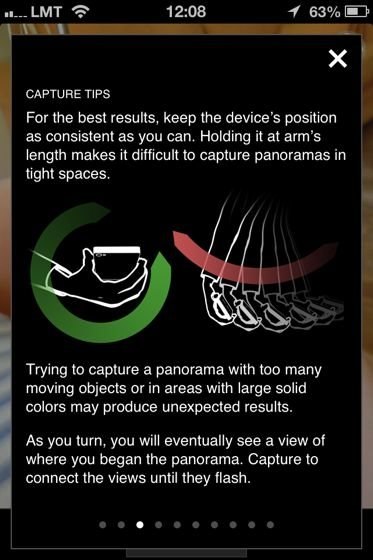
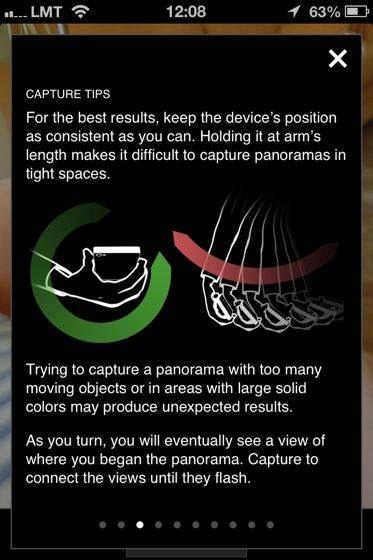
Dit gezegd hebbende, is het praktisch onmogelijk om uw iPhone in exact dezelfde positie te houden terwijl u rond blijft bewegen om een panorama vast te leggen. U kunt de gevolgen van het onbedoeld veranderen van de positie van uw iPhone echter minimaliseren door alleen verafgelegen beelden vast te leggen. Hoe verder uw onderwerpen van u verwijderd zijn, hoe minder bezorgd u hoeft te zijn over het te veel bewegen van uw iPhone.
Ten slotte kunt u met panoramafoto’s creatief worden op manieren die anders niet mogelijk zouden zijn. Heb je ooit dezelfde persoon twee keer terloops op je foto willen laten verschijnen? Met panoramafoto’s kun je precies dat doen…

Deze foto is gemaakt in Kopenhagen met de ingebouwde panoramafunctie van de iPhone. Ik begon de opname aan de linkerkant van de foto en zei tegen mijn vriend dat hij perfect stil moest blijven staan. Zodra hij buiten beeld was, liep hij van achteren om me heen en stopte rechts van me, waar hij opnieuw stil bleef staan zodat ik het panorama kon afmaken.
Gallery
Hier zijn nog drie panoramafoto’s die ik maakte tijdens mijn recente reis naar de Verenigde Staten. Deze foto’s zijn allemaal genomen met behulp van de ingebouwde panorama-modus van mijn iPhone 4s. Ik hoop dat ze u inspireren om er op uit te gaan en uw eigen panoramafoto’s te maken.

Dit is de Stille Oceaan in La Jolla, Californië. Een werkelijk verbazingwekkende plek.

Dit is Yosemite, een van de grootste natuurwonderen ter wereld. Half Dome is prominent te zien aan de rechterkant. Als u op de foto klikt om hem groter te maken, ziet u links ook de Yosemite watervallen.

Dit is een haven in Monterey, Californië. Ziet u de Fisherman’s Wharf aan de rechterkant? Ze serveren de beste mosselsoep die ik ooit heb gehad.